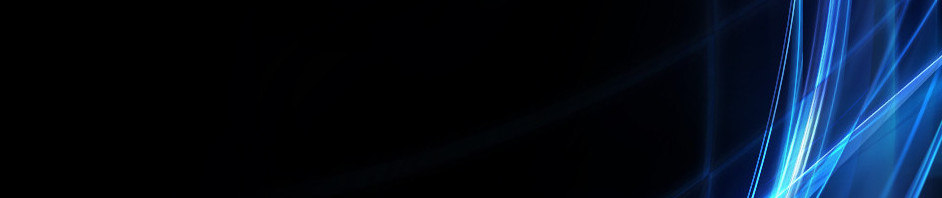Visualisasi Grafik
Nama : I Komang Yuda
NIM : 411423072
Prodi / Kelas : Pendidikan Matematika / B
Mata Kuliah : Komputasi dan Pemograman
Dosen Pengampu : Agusyarif Rezka Nuha, S.Pd, M.Si
1.Plot fungsi berikut menggunakan Phyton pada interval x = -5 hingga x = 5 f(x) = 3x^3-2x^2+4x-5
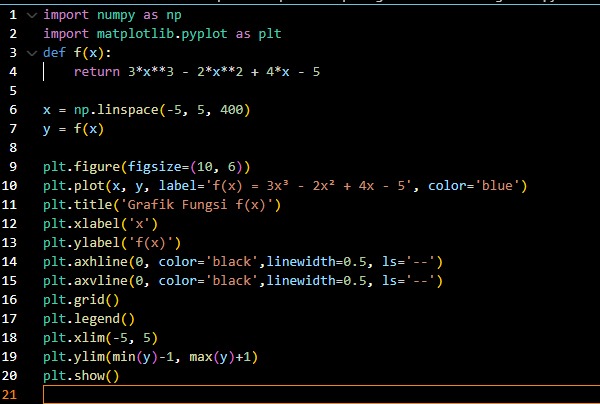
Kode ini mengimpor pustaka NumPy untuk operasi numerik dan Matplotlib untuk membuat grafik. NumPy digunakan untuk membuat rentang nilai, sementara Matplotlib digunakan untuk menggambar grafik dari fungsi polinomial. Fungsi f(x) didefinisikan untuk menghitung nilai polinomial f(x) = 3x^3-2x^2+4x-5 Fungsi ini mengambil nilai x sebagai input dan mengembalikan hasil perhitungan sesuai dengan rumus polinomial tersebut.
Dengan np.linspace(-5, 5, 400), kita membuat rentang nilai x sebanyak 400 titik yang merata antara -5 dan 5. Nilai-nilai ini akan menjadi input untuk fungsi f(x) dalam grafik. Setelah rentang x dibuat, kita menerapkan fungsi f(x) ke setiap nilai dalam x dan menyimpan hasilnya di y. Ini menghasilkan array y yang berisi nilai fungsi untuk setiap titik dalam x. Kode ini memulai pembuatan grafik:
- plt.figure(figsize=(10, 6)) mengatur ukuran grafik menjadi 10x6 inci.
- plt.plot(x, y, label='f(x) = 3x³ - 2x² + 4x - 5', color='blue') menggambar grafik dari f(x) dengan garis biru dan memberikan label untuk fungsi, yang akan muncul dalam legenda grafik.
Judul grafik dan label untuk sumbu x dan y ditambahkan. plt.title menetapkan judul grafik, sedangkan plt.xlabel dan plt.ylabel menambahkan label pada masing-masing sumbu. Dua garis bantu ditambahkan pada titik 0 pada sumbu x dan y, membantu memvisualisasikan titik potong grafik dengan sumbu. Garis ini dibuat dengan warna hitam, gaya garis putus-putus ('--'), dan ketebalan 0.5.
Beberapa elemen tambahan ditambahkan ke grafik:
- plt.grid() menambahkan grid untuk mempermudah pembacaan grafik.
- plt.legend() menampilkan label fungsi di dalam grafik.
- plt.xlim(-5, 5) mengatur batas sumbu x dari -5 hingga 5.
- plt.ylim(min(y)-1, max(y)+1) mengatur batas sumbu y sedikit di luar rentang minimum dan maksimum dari nilai y untuk menambah ruang di sekitar grafik.
Terakhir, plt.show() menampilkan grafik yang telah dibuat ke layar.
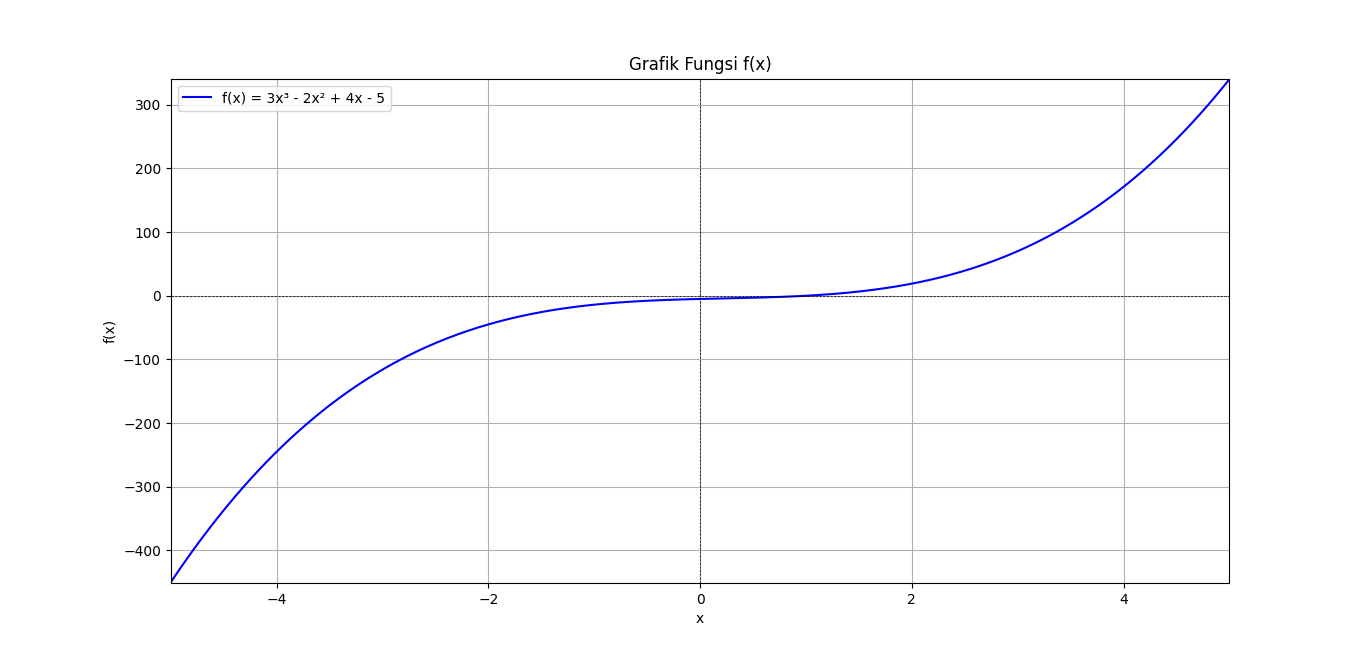
2. Visualisasi grafik dari fungsi dari fungsi kuadrat berikut menggunakan Phyton: 2x^2-7x+3=0
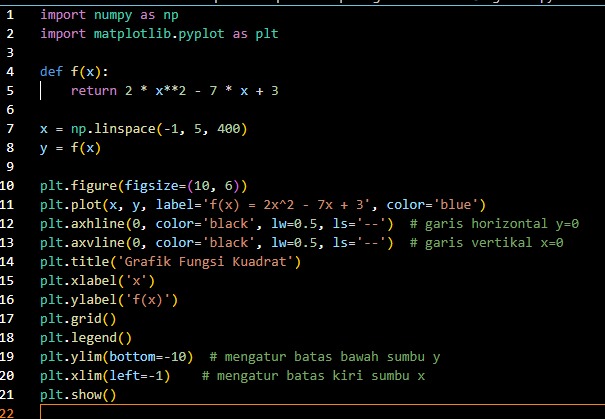
Program akan menampilkan Gambar seperti ini:
Kode ini membuat grafik dari fungsi kuadrat \( f(x) = 2x^2 - 7x + 3 \) menggunakan pustaka Numpy untuk operasi numerik dan Matplotlib untuk menggambar grafik. Pertama, Numpy dan Matplotlib diimpor agar bisa digunakan dalam kode. Kemudian, fungsi `f(x)` didefinisikan sebagai \( f(x) = 2x^2 - 7x + 3 \), yang menerima nilai `x` dan mengembalikan hasil perhitungan dari fungsi tersebut. Ini adalah fungsi kuadrat sederhana yang nanti akan dipetakan dalam grafik.
Selanjutnya, sebuah rentang nilai `x` dibuat menggunakan `np.linspace(-1, 5, 400)`, yang menghasilkan 400 titik antara -1 dan 5. Setiap nilai `x` dalam rentang ini dihitung melalui fungsi `f(x)`, dan hasilnya disimpan dalam variabel `y`, yang berisi nilai fungsi untuk setiap titik dalam `x`.
Setelah persiapan nilai selesai, kode memulai pembuatan grafik. `plt.figure(figsize=(10, 6))` mengatur ukuran grafik menjadi 10x6 inci. `plt.plot(x, y, label='f(x) = 2x^2 - 7x + 3', color='blue')` menggambar grafik dari fungsi `f(x)` dengan garis berwarna biru dan label fungsi, yang nantinya akan ditampilkan dalam legenda.
Dua garis bantu kemudian ditambahkan di grafik dengan `plt.axhline(0, color='black', lw=0.5, ls='--')` dan `plt.axvline(0, color='black', lw=0.5, ls='--')`, masing-masing untuk menandai titik nol pada sumbu `y` dan `x`. Garis-garis bantu ini menggunakan warna hitam, ketebalan 0.5, dan gaya garis putus-putus. Ini membantu pengguna melihat titik potong grafik dengan sumbu.
Judul grafik dan label sumbu ditambahkan menggunakan `plt.title('Grafik Fungsi Kuadrat')`, `plt.xlabel('x')`, dan `plt.ylabel('f(x)')`. Ini memberikan konteks yang lebih jelas pada grafik dengan menunjukkan apa yang sedang digambarkan.
Setelah itu, `plt.grid()` menambahkan grid ke grafik untuk mempermudah pembacaan nilai, sementara `plt.legend()` menampilkan label fungsi yang telah ditetapkan sebelumnya. `plt.ylim(bottom=-10)` mengatur batas bawah sumbu `y` ke -10 untuk memberikan ruang lebih di bagian bawah grafik, dan `plt.xlim(left=-1)` mengatur batas kiri sumbu `x` ke -1, sesuai dengan rentang `x` yang dibuat.
Terakhir, `plt.show()` menampilkan grafik di layar dengan semua elemen yang telah ditambahkan, termasuk fungsi kuadrat, garis bantu, grid, dan legend
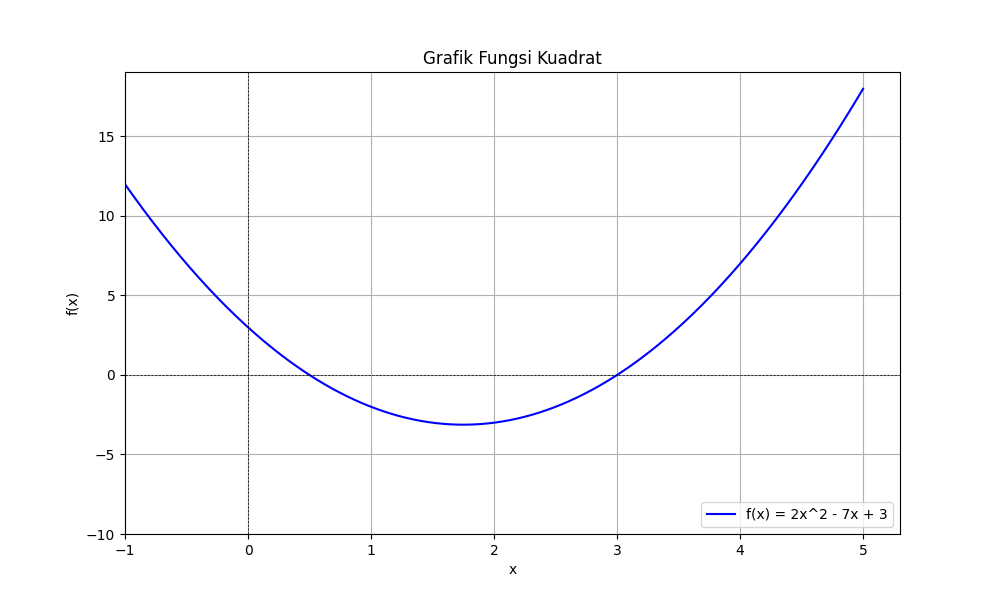
Study Kasus 4
Ilustrasi Data yang dibuat di MS Excel dengan Format CSV
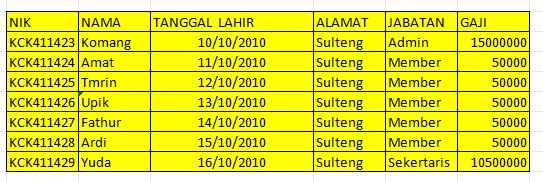
1. Mengimpor Library yang Diperlukan
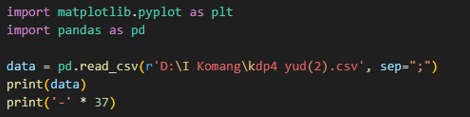
- `matplotlib.pyplot` adalah modul untuk membuat visualisasi data, seperti grafik batang.
- `pandas` digunakan untuk manipulasi data, seperti membaca data dari file CSV.
- `pd.read_csv` membaca file CSV yang berisi data penjualan barang.
- `r` sebelum path file digunakan untuk membaca path file sebagai raw string.
- sep=";"` menentukan bahwa kolom dalam CSV dipisahkan dengan titik koma (`;`).
- `print(data)` menampilkan seluruh data yang berhasil dibaca.
- `print('-' * 37)` menampilkan garis sebagai pembatas.
2. Menghitung Statistik Penjualan

- `penjualan_min` menghitung nilai penjualan minimum dari kolom `Hasil Penjualan`.
- `penjualan_max` menghitung nilai penjualan maksimum.
- `penjualan_avg` menghitung rata-rata penjualan.
3. Menampilkan Hasil Statistik

- F-string digunakan untuk menampilkan statistik dengan format 2 desimal, memudahkan pembacaan angka dengan koma sebagai pemisah ribuan.
4. Membuat Grafik Batang
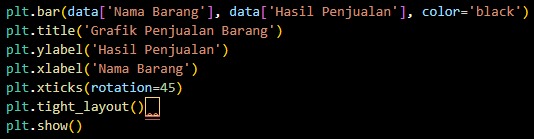
- `plt.bar` membuat grafik batang:
- `data['Nama Barang']` sebagai label pada sumbu-x untuk setiap barang.
- `data['Hasil Penjualan']` sebagai nilai pada sumbu-y.
- `color='black' memberi warna hitam pada batang.
- `plt.title`, `plt.xlabel`, dan `plt.ylabel` menambahkan judul grafik dan label sumbu.
- `plt.xticks(rotation=45)` memutar label sumbu-x sebesar 45 derajat agar lebih mudah dibaca.
- `plt.tight_layout()` menyesuaikan tata letak untuk mencegah elemen-elemen tumpang tindih.
- 'plt.show()` menampilkan grafik.
Hasil Program Ketika dijalankan:
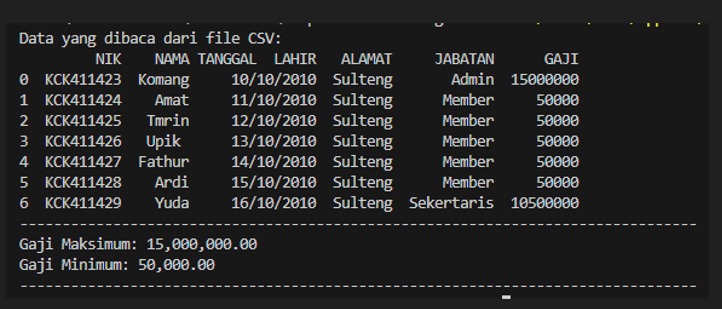
Study Kasus 5
Ilustrasi Data:
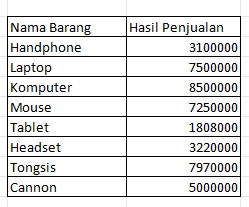
1. Impor Library
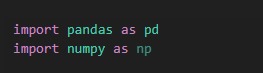
Menggunakan pandas dan numpy untuk analisis data. pandas digunakan untuk manipulasi data berbasis tabel, sedangkan numpy digunakan untuk perhitungan numerik.
2. Membaca File CSV
![]()
- pd.read_csv digunakan untuk membaca file CSV.
- r di awal path memastikan bahwa karakter khusus dalam path dibaca apa adanya (misalnya, \n tidak dianggap sebagai newline).
- sep=";" menentukan bahwa kolom-kolom dalam file CSV dipisahkan oleh titik koma (;), bukan koma, yang kadang digunakan sebagai pemisah di beberapa negara.
3. Menampilkan Data yang Dibaca

Menampilkan data dari file CSV untuk memastikan data berhasil dibaca.
4. Membuat Pembatas Tampilan
![]()
Menampilkan garis sepanjang 80 karakter sebagai pemisah untuk memudahkan membaca output.
5. Mencari Penjualan Maksimum dan Minimum

- data['penjualan'].max() mengembalikan nilai maksimum dari kolom penjualan.
- data['penjualan'].min() mengembalikan nilai minimum dari kolom penjualan.
6. Menampilkan Penjualan Maksimum dan Minimum dengan Format

- Menggunakan f-string untuk menampilkan penjualan_maks dan penjualan_min dengan format angka:
- :,.2f memformat angka dengan 2 desimal dan menggunakan koma (,) sebagai pemisah ribuan.
- Pembatas Output Akhir, Menampilkan garis sebagai pemisah terakhir dalam output.
Hasil Progam akan seperti ini:
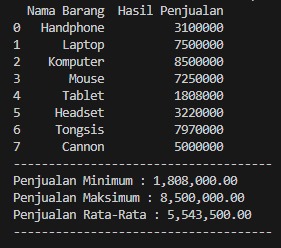
Visualisasi Grafik:
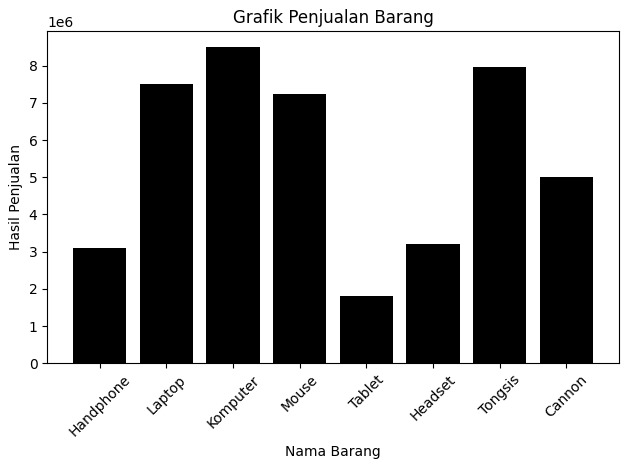
Bab 5
Berikut merupakan program python yaitu penjumlahan, pengurangan dan perkalian matriks tanpa menggunakan fungsi ada yang ada pada library.
1. Meminta Input dari Pengguna
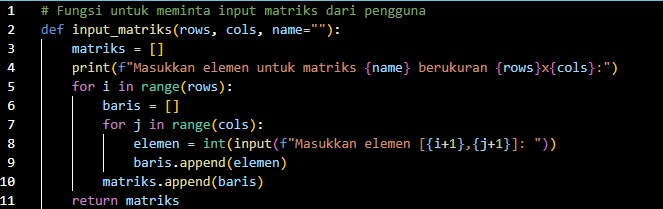
Fungsi input_matriks meminta pengguna memasukkan elemen-elemen untuk sebuah matriks berukuran baris x kolom. Setiap elemen dimasukkan dengan format [i+1, j+1], menandakan baris dan kolom elemen. Matriks yang dibangun berbentuk list dalam list, yaitu list baris yang berisi elemen-elemen kolom. Fungsi ini kemudian mengembalikan matriks yang telah diisi.
2. Fungsi tambah_matriks, kurang_matriks, dan kali_matriks
Kode ini menggunakan tiga fungsi untuk melakukan operasi dasar pada matriks:
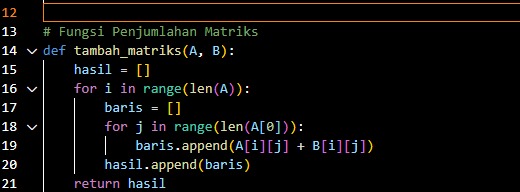
- tambah_matriks(A, B) dan kurang_matriks(A, B) Kedua fungsi ini menambahkan atau mengurangi matriks A dan B elemen demi elemen. Mereka memerlukan ukuran matriks A dan B yang sama, jika tidak, penjumlahan dan pengurangan tidak dapat dilakukan.
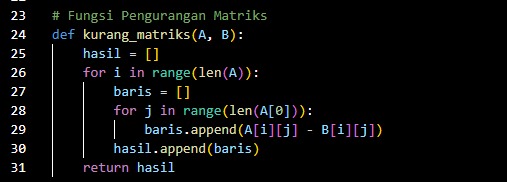
- kali_matriks (A, B) Fungsi ini melakukan perkalian matriks antara A dan B, yang hanya dapat dilakukan jika jumlah kolom di matriks A sama dengan jumlah baris di matriks B. Dalam perkalian matriks, setiap elemen hasil dihitung dengan menjumlahkan hasil perkalian elemen-elemen baris dari A dan kolom dari B.
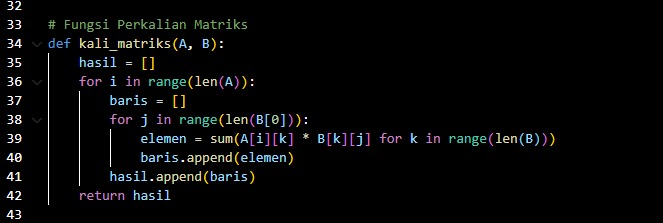
3. Meminta Ukuran Matriks dari Pengguna
Pengguna diminta memasukkan jumlah baris dan kolom untuk matriks A dan B. Berdasarkan input ini, kita akan tahu apakah penjumlahan, pengurangan, atau perkalian matriks bisa dilakukan.

4. Memastikan Ukuran Matriks Sesuai untuk Operasi Penjumlahan dan Pengurangan Matriks
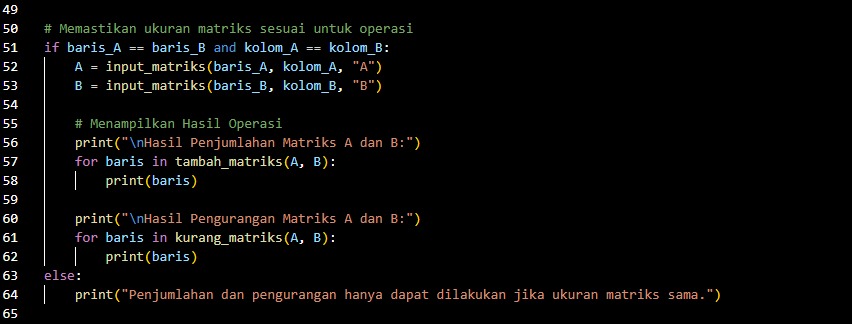 Penjumlahan dan pengurangan matriks hanya bisa dilakukan jika matriks A dan B memiliki ukuran yang sama. Jika kondisi terpenuhi, fungsi tambah_matriks dan kurang_matriks akan dipanggil, dan hasilnya ditampilkan. Jika ukuran tidak sama, program mencetak pesan error.
Penjumlahan dan pengurangan matriks hanya bisa dilakukan jika matriks A dan B memiliki ukuran yang sama. Jika kondisi terpenuhi, fungsi tambah_matriks dan kurang_matriks akan dipanggil, dan hasilnya ditampilkan. Jika ukuran tidak sama, program mencetak pesan error.
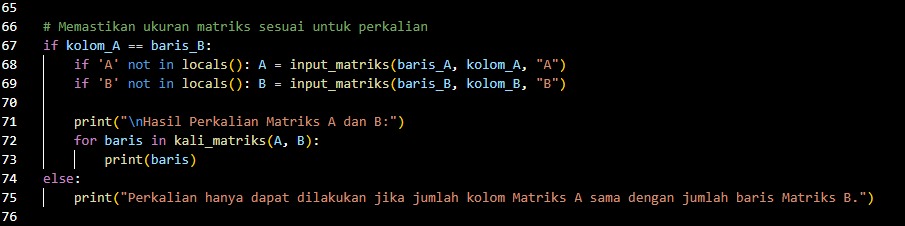
Program akan Berjalan Seperti ini:
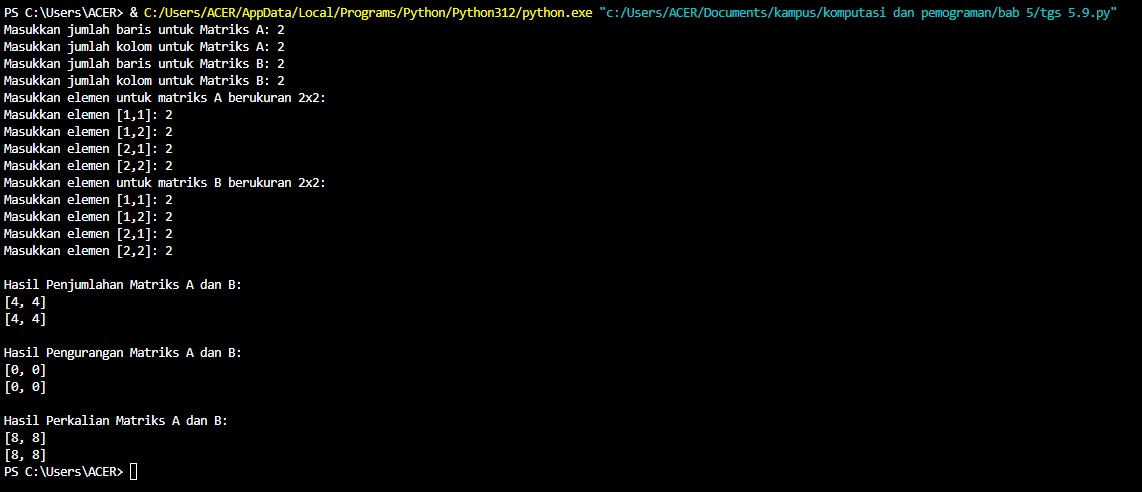
Analisis Suku Bunga di Indonesia Tahun 2020 Menggunakan Operasi Statistika Dasar Pada Array
Program ini digunakan untuk menganalisis data suku bunga di Indonesia pada tahun 2020 menggunakan beberapa konsep statistik. Berikut penjelasan dari setiap bagian:

Sumber:
https://www.bps.go.id/id/statistics-table/2/Mzc5IzI=/bi-rate.html
1.Inisialisasi Data Suku Bunga

Data suku bunga di setiap bulan pada tahun 2020 disimpan dalam sebuah array numpy bernama suku_bunga.
2.Menampilkan Suku Bunga Tiap Bulan
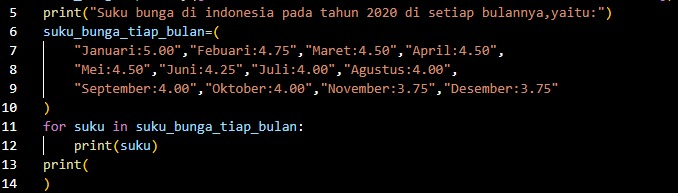
Daftar berisi nama bulan dan nilai suku bunga terkait ditampilkan menggunakan perulangan.
3.Menghitung Rata - rata (Mean)

Menggunakan fungsi mean() dari numpy untuk menghitung nilai rata-rata suku bunga sepanjang tahun.
4.Menghitung Median

Menggunakan fungsi median() dari numpy untuk mendapatkan nilai median, yaitu nilai tengah ketika data diurutkan.
5.Menghitung Modus (Mode)
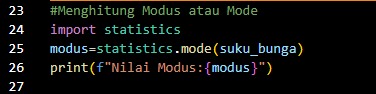
Menggunakan fungsi mode() dari modul statistics untuk menghitung modus, nilai yang paling sering muncul.
6.Menghitung Standar Deviasi

Menggunakan fungsi stdev() untuk menghitung standar deviasi, yang menggambarkan seberapa tersebar data suku bunga dari nilai rata-rata.
7.Menghitung Persentil (25%, 50%, 75%)

Fungsi quantile() digunakan untuk menghitung persentil. Persentil 25% menunjukkan nilai di bawahnya terdapat 25% data, dan seterusnya.
8.Menghitung Varians
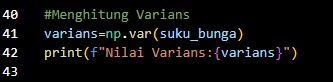
Varians menggambarkan seberapa besar penyebaran data dari rata-rata. Dihitung menggunakan fungsi var().
9.Menghitung Nilai Maksimum dan Minimum
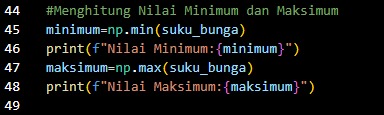
min() dan max() digunakan untuk mendapatkan nilai terkecil dan terbesar dari data.
10. Menghitung Jumlah Total (Sum)
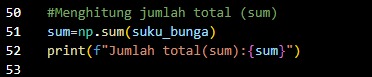
sum() digunakan untuk menjumlahkan semua nilai suku bunga sepanjang tahun.
11.Menghitung Hasil Perkalian Semua Elemen (Prod)

prod() mengalikan semua elemen dalam array suku bunga.
12.Mencari Indeks Minimum dan Maksimum

argmin() dan argmax() mengembalikan indeks di mana nilai minimum dan maksimum ditemukan dalam array.
Program akan berjalan seperti ini:
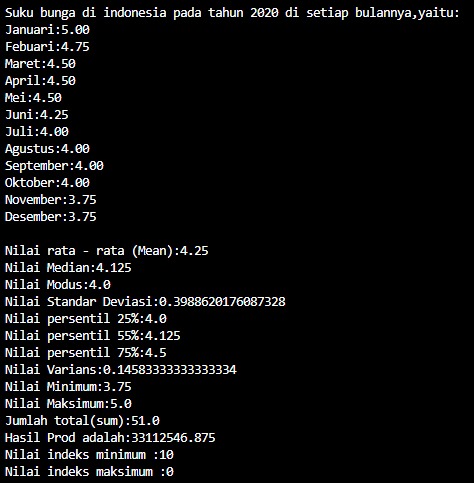
Kategori
Blogroll
- Masih Kosong